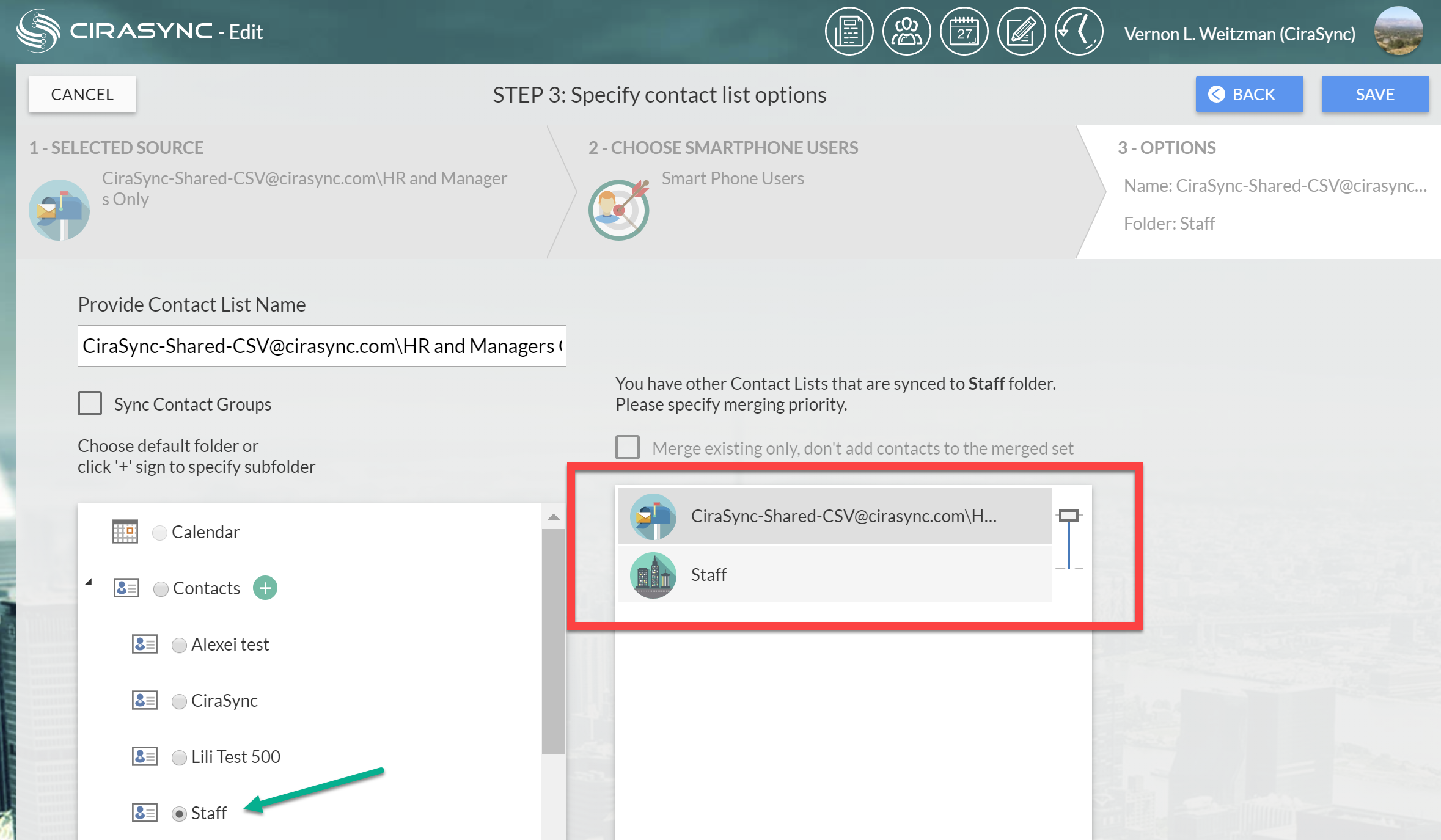CiraSync est probablement le seul service de synchronisation de contacts pour Office 365 qui vous permet de synchroniser et de fusionner des contacts à partir de plusieurs sources d’emplacements différentes.
Vous pouvez synchroniser les contacts de la liste d’adresses globale, des dossiers publics et des boîtes aux lettres partagées, tous combinés dans un seul dossier cible. C’est une fusion intelligente – elle n’ajoute pas simplement tous les contacts pour créer un grand dossier cible. Elle recherche les contacts avec la même adresse e-mail et fusionne les contacts au niveau du champ.
Vous trouverez ci-dessous deux exemples et une explication du fonctionnement de la fusion de contacts de CiraSync.
Exemple de liste de contacts du personnel
Supposons que la LAG (liste d’adresses globale) d’Office 365 est à jour avec le numéro de téléphone professionnel, le titre et l’adresse professionnelle des employés.
Avec CiraSync, vous pouvez configurer une opération de synchronisation pour envoyer cette liste de contacts du personnel à chaque utilisateur de smartphone de votre locataire Office 365. Il ne faut littéralement qu’une minute pour configurer et lancer une tâche de synchronisation en arrière-plan pour des centaines d’utilisateurs de votre locataire.
Maintenant, la responsable des ressources humaines dit qu’elle souhaite également transmettre les informations ICE ou ECU (conjoint, téléphone personnel et adresse personnelle) à tous les managers de première ligne et au-dessus. Les RH ont publié tous ces détails d’adresse personnelle dans une boîte aux lettres partagée qui contient le dossier de contacts des responsables des RH. Dans ce cas, nous aurons deux listes de contacts qui ciblent exactement le même sous-dossier de contacts.
Avec CiraSync, vous configureriez une deuxième opération de synchronisation à partir de la boîte aux lettres partagée, mais cette fois vers un groupe de distribution appelé TOUS les managers. CiraSync fusionnera la liste d’adresses globale et partagera le dossier de contacts avec chaque responsable.
Lorsque plusieurs listes de contacts sont écrites dans le même dossier cible dans chaque boîte aux lettres d’utilisateurs, il peut également y avoir des conflits. Les flèches vertes sur la capture d’écran ci-dessus montrent que le dossier partagé est prioritaire, car il peut être configuré ici :
Dans le cas de l’ajout d’informations ECU, le responsable des ressources humaines a créé un dossier contenant des informations avec des champs complètement différents qui devaient être ajoutés proprement aux contacts de la liste d’adresses globale.
Regardons un exemple différent de synchronisation de deux dossiers où il y a plus de chances d’avoir des conflits.
Exemple de liste de contacts client vs fournisseur
Dans cet exemple, nous avons deux dossiers publics. La première est une liste de contacts qui contient des clients et des prospects. La seconde est une liste de vendeurs dont la plupart des utilisateurs de smartphones ont besoin.
Les deux dossiers de contacts sont synchronisés avec le dossier de contacts par défaut dans chaque boîte aux lettres (des utilisateurs qui ont un smartphone).
Notre exemple de contact est John Smith chez Acme123. Il se trouve qu’il est à la fois client et vendeur, son contact existe donc dans chaque dossier respectivement. Cependant, les deux contacts ont été créés par des personnes différentes à des moments différents.
- Le Public Folder Vendors (Dossier public vendeurs) a un contact de [email protected] et un numéro professionnel de 555-1234
- Le Public Folder Customers (Dossier public clients) a un contact de [email protected] et un numéro professionnel de 404-555-1234
- Le Public Folder Customers (Dossier public clients) ayant [email protected] a également une adresse professionnelle 456 Main Street
- Et le Public Folder Vendors(Dossier public vendeurs) ayant [email protected] n’a pas d’adresse professionnelle
CiraSync fusionnera tous les champs des deux contacts en un seul contact dans le dossier cible de chaque utilisateur. Par exemple, s’il existe une adresse professionnelle dans le dossier Clients mais aucune adresse professionnelle dans le dossier Vendeurs, le contact cible fusionnera tous les champs et disposera de la meilleure adresse professionnelle disponible.
| Prénom | Nom | EMail1 | Num Professionnel | Adresse Professionnelle | Ville d’affaires | |
| Vendeurs | J | Smith | [email protected] | 555-1234 | ||
| Clients | John | [email protected] | 404-555-1234 | 456 Main Street | Atlanta | |
| Funsionné | John | Smith | [email protected] | 404-555-1234 | 456 Main Street | Atlanta |
Parce qu’il y a un conflit pour le numéro professionnel, CiraSync ne sait pas quelle source a le bon numéro de téléphone.
Peut-être que si votre entreprise est beaucoup plus soucieuse de maintenir des profils clients précis, vous faites plus confiance aux contacts ‘clients’ qu’aux contacts ‘vendeurs’.
Dans ce cas, vous indiqueriez à CiraSync de donner une priorité plus élevée au dossier de contacts Clients afin qu’en cas de conflit, les champs spécifiques du dossier Clients soient écrits dans le contact cible dans la boîte aux lettres de chaque utilisateur.
Dans l’exemple ci-dessus, [email protected] serait écrit avec un numéro professionnel au 404-555-1234.
Maintenant que vous savez comment synchroniser et fusionner ces contacts, apprenons à créer des contacts et à les partager !